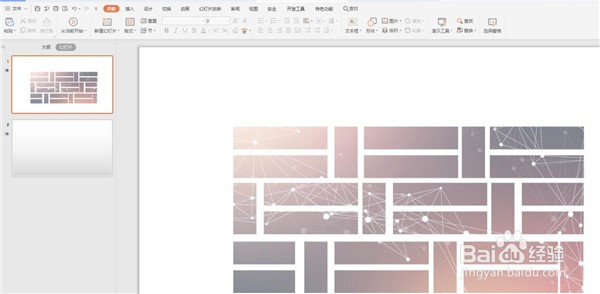1、首先在PPT中插入一张图片
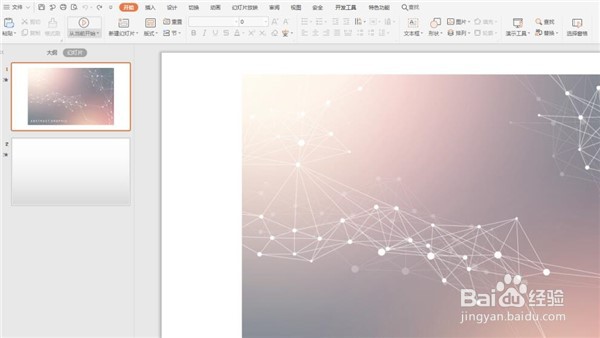
2、点击工具栏上的【插入】选项,下拉菜单选择【形状】,从弹出的菜单中选择合适的图形,这里我们选择了矩形

3、在图片的合适位置插入形状

4、根据我们的需要我们将大大小小的矩形全部插入到图片中

5、自下而上,用鼠标拖动全部选中图片和所有的形状,点击工具栏【绘图工具】下的【合并形状】,接着选择【拆分】
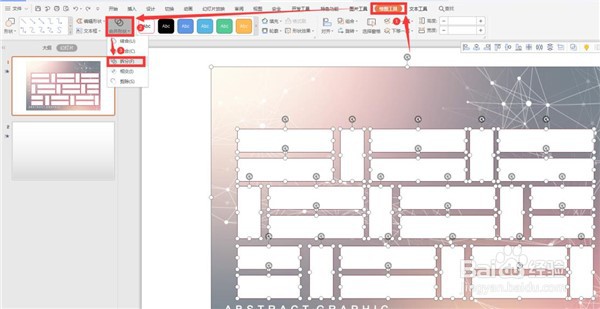
6、这样我们发现所有的形状变成了透明,只有轮廓可见

7、点击图片中没有形状的位置,按键盘上的【Delete】键完成最终的删除,这样图片拆分完成
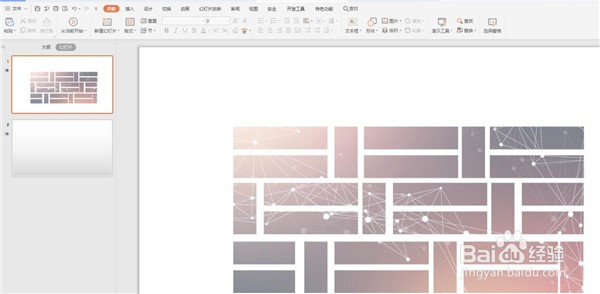
1、首先在PPT中插入一张图片
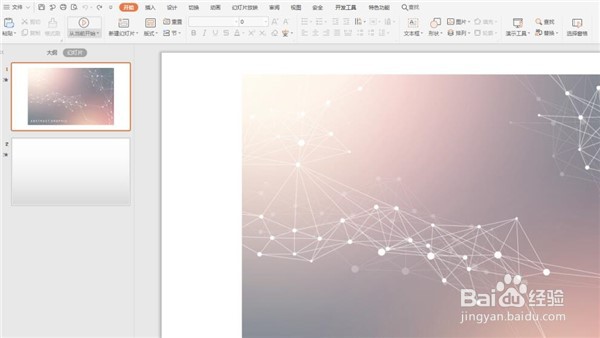
2、点击工具栏上的【插入】选项,下拉菜单选择【形状】,从弹出的菜单中选择合适的图形,这里我们选择了矩形

3、在图片的合适位置插入形状

4、根据我们的需要我们将大大小小的矩形全部插入到图片中

5、自下而上,用鼠标拖动全部选中图片和所有的形状,点击工具栏【绘图工具】下的【合并形状】,接着选择【拆分】
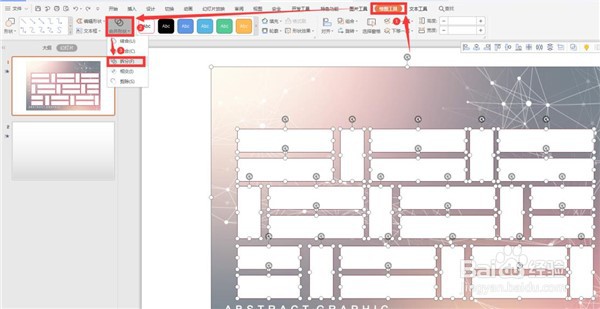
6、这样我们发现所有的形状变成了透明,只有轮廓可见

7、点击图片中没有形状的位置,按键盘上的【Delete】键完成最终的删除,这样图片拆分完成